小编教你Win10电脑没权限不允许更改时间怎么办
|
计算机发展到现在,时间的显示已经变得非常智能化。在Win10系统中,用户要修改计算机时间,可以通过右下角的时间区域进行调整。但是,一些用户发现无法修改系统时间,并出现权限不够的消息。win10电脑没权限不允许更改时间怎么办?下面小编就给大家带来Win10获取更改时间权限的方法。 win10获取更改时间权限的方法: 第一步、按“Win r”组合键,运行“执行”对话框,输入“gpedit.msc”,回车确认。如下图所示: 第二步、依次展开“计算机配置—Windows设置—安全设置—本地策略---客户权限分配”,双击右侧窗口中的“更改系统时间”。如下图所示: 第三步、在运行的窗口中,Win7系统下载,点击“添加客户或组”按钮。如下图所示: 第四步、在弹出的对话框中,将此时的账户名称输入窗口中(如输入administrator),输入完成后单击“确定”完成添加操作。如下图所示: 第五步、最后再单击“确定”保存设置即可。 第六步、现在,你可以右键时间进行修改了。 |
- 上一篇
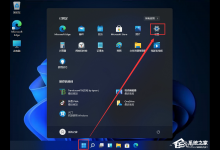
我来教你Win11控制面板怎么在哪(WIN11控制面板)
设置中查找在电脑桌面中打开【菜单】,然后找到【设置】。进入设置界面后,在左侧的搜索框中输入【控制面板】。然后点击进入控制面板,任务栏搜索框搜索在任务栏中找到【搜索】,在搜索框中输入【控制面板】,然后就可以看到我们的控制面板了。然后直接进入到控制面板即可。将控制面板添加桌面在电脑桌面右键空白处,在个性化的设置中,找到【主题】设置。进入主题设置后,找到我们的【桌面图标设置】。然后勾选我们的控制面板,
- 下一篇
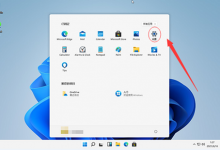
小编教你Win11电脑屏幕不居中怎么办(Win11电脑屏幕亮度怎么调)
很多朋友在使用win11系统后,出现了win11电脑屏幕不居中的情况,这样会导致电脑使用起来非常麻烦,那么碰到这个问题应该如何去解决呢?下面就和小编来看看有什么解决方法吧。Win11电脑屏幕不居中的解决方法方法一1、电脑屏幕不居中可能是因为我们的分辨率与屏幕不匹配。2、这时候需要先打开开始菜单,然后在其中选择
